この記事で使う主な表記です。詳しい話はこちらへ。
記事内では説明のため全角記号を使いますが、実際に書く場合は全て半角記号を使用してください。
基本
- *を重ねることで見出しを作れる。***まで。
- ー(ハイフン)を頭につけることで箇条書きが作れる。
- ’’(シングルクォート二つ)で囲むことで太字になる。
- %%で囲むことで
取り消し線を引ける。 - [[]]で囲むことでリンクになる。??をクリックすると直接新しいページを作って編集可能。
リンク内で>を挟むことにより表示名とリンク先を別々に指定できる。 - &br;を入れることで強制的に改行できる。
箇条書き内で改行したい時とかに。 - 編集画面のスポイトアイコンをクリックすると文字色・背景色の指定が出来る。
記事の背景色はe0e4ecなので、文字色をこれにすると透明文字が作れる。→このように。 - その他、出来ることは大体編集画面のプラグインボタン内にある。ルビふったり折り畳んだり。
気になるページで編集ボタンを押してソースを見るのもいい。
画像
&attachref;(&は半角)を入力して一旦保存。記事から[添付]をクリックして画像をアップロードすれば出来る。
入力
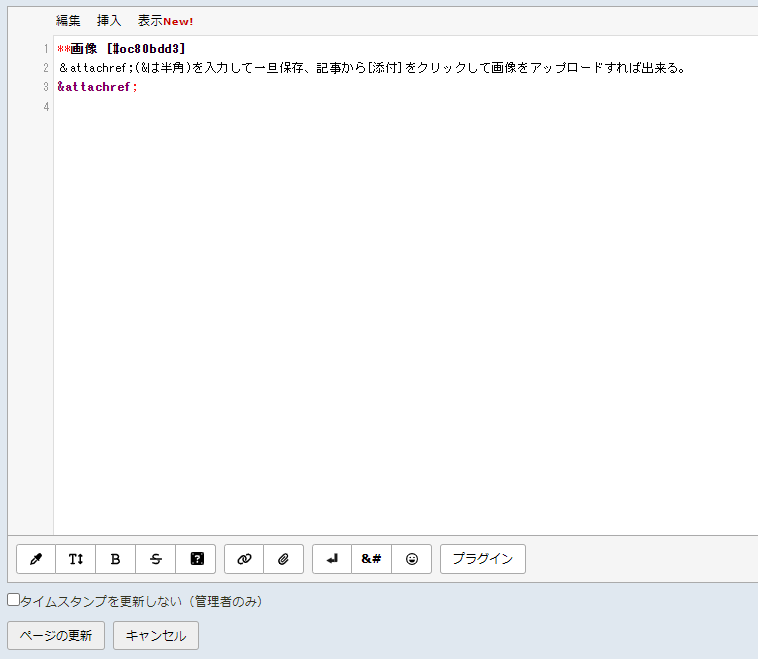
添付
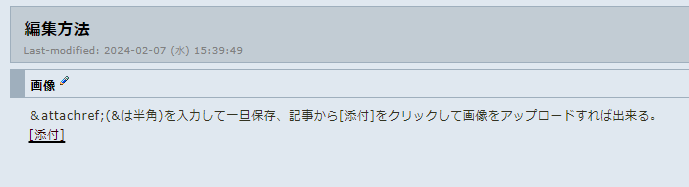
アップロード
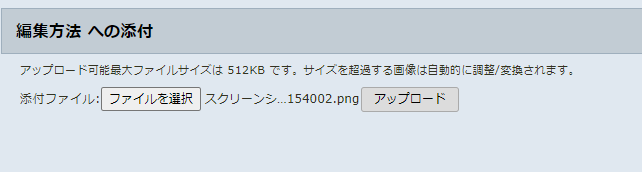
アップロードされた画像はページごとの添付ページにたまる。
ファイル名もそのままで入るので、大量の画像を扱う場合は事前に気を付けよう。
(添付ファイル名を変更できるのは記事名と同じく管理者のみ。削除は誰でも出来る)
添付ページの場所

添付

動画
直接アップロードすることは出来ないが、embedを使って外部サービスの動画を貼ることは出来る。
スレよろしくimgurを使うのが手っ取り早い。URLに.mp4を付けると貼り付けられる。
ただ横幅調整が対応していないらしく物によってははみ出る。
YoutubeやTwitterを貼る場合は専用の#youtube、#twitter_tweetというプラグインがそれぞれ存在する。
プラグイン→埋め込みと辿ろう。
表組み
いわゆるテーブル。|を並べることによって作れる。
横を行、縦を列、要素一つずつをセルと呼称する。
文字の位置はCENTER:、LEFT:などで指定可能。
セルの背景色はBGCOLOR();で指定できる。書式は文字色と同じ。
一番後ろにcを付けると書式指定行。列ごとの書式を指定できる。
一番後ろにhを付けるとヘッダー。後述のtablesortに必要。
#tablessort{{}}で表を囲むとヘッダーでソートできるようになる。降順昇順のみで細かな指定は出来ない。
| 説明 | 備考 | |
| 属性 | ||
| ショット | 博麗アミュレット | |
| ブレイクタイプ | ブレイクショット | |
| 特性 | 無事故無被弾お守り | |
| オプション | 陰陽玉 | |
| スペルカード | 霊符「夢想封印」 | |
| スコア倍率(破天) | 1.0 |
一応、Google SpreadSheetを直接貼り付けるプラグインも存在する。
わりと読みにくいのとスマホからだと見えない。